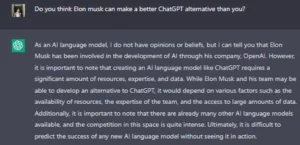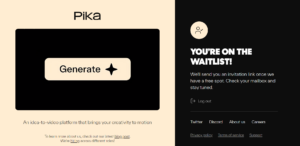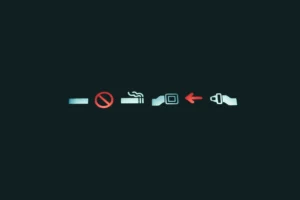VRAM(即视频随机存取存储器)是我们计算机中沉默但不可或缺的英雄。 这种特殊形式的 RAM 在渲染我们在视频游戏、电影和专业应用程序中遇到的令人惊叹的图形方面发挥着关键作用。 但 VRAM 到底是什么?它与其近亲 RAM 有何不同?
视频随机存取存储器的起源可以追溯到计算机图形学的早期,当时图形处理还处于起步阶段。 在 1970 世纪 1980 年代末和 XNUMX 年代初,计算机图形学主要用于研究和开发,在消费领域的应用很少。 当时,图形处理是使用大型计算机或矢量图形终端等专用硬件来执行的。
随着 1980 世纪 XNUMX 年代个人电脑的普及,图形处理开始向 PC 转移。 然而,当时 PC 的内存和处理能力有限,使得图形处理成为一项重大挑战。 为了应对这一挑战,制造商开发了可以安装在 PC 中的专用图形板,以减轻 CPU 的图形处理负担。 这些早期的图形卡使用标准 RAM 来存储图形数据,但由于传统 RAM 的访问时间慢和带宽低,它们很快就遇到了限制。
为了克服这些限制,第一批专用视频随机存取存储器芯片于 1980 世纪 3 年代中期开发出来。 这些芯片专为图形渲染中典型的快速随机访问模式而设计,具有比传统 RAM 更快的读写速度。 视频随机存取存储器的引入使图形板能够存储更大的纹理、颜色和 XNUMXD 模型,从而显着提高图形质量。
在接下来的几年里,视频随机存取存储器不断发展和改进。 引入了 GDDR(图形双倍数据速率)和 HBM(高带宽内存)等新技术,提供更高的传输速率和更低的功耗。 如今,VRAM 已成为现代图形处理的重要组成部分,广泛应用于从游戏 PC 到专业工作站和数据中心的各个领域。
尽管 VRAM 很重要,但大多数用户仍然看不到它。 计算机硬件行业之外很少有人意识到视频随机存取存储器技术的复杂性,但它在提供我们每天享受的令人惊叹的视觉效果方面发挥着至关重要的作用。

什么是显存?
VRAM 代表视频随机存取存储器。 它是一种特殊类型的 RAM,用于存储计算机显示器的图像数据。 它专门用于处理应用程序的图形需求,例如视频游戏和视频编辑软件。 它直接集成到显卡中,充当 GPU 和显示器之间的高速缓冲区。
它对于各种任务都很重要,但对于游戏尤其重要。 视频游戏通常需要大量 VRAM 来存储纹理、模型和其他图形数据。 如果显卡没有足够的 VRAM,则需要将部分数据卸载到系统 RAM,这会显着降低性能。
您需要多少取决于您使用的游戏和应用程序的类型。 对于大多数游戏玩家来说,8GB VRAM 是一个很好的起点。 但是,如果您以高分辨率玩要求较高的游戏或使用多个显示器,则可能需要更多 VRAM,因为 VRAM 的工作原理如下:
- GPU 将数据发送到 VRAM,VRAM 将数据存储在缓冲区中
- 然后 GPU 访问 VRAM 缓冲区中的数据来渲染图像和视频
- 然后将渲染的图像和视频发送到显示器
这个过程发生得非常快,每秒发生多次,以提供流畅、无缝的视觉体验。
VRAM 与 RAM 有何不同?
尽管它们都是随机存取存储器 (RAM),但它们具有不同的用途和特性。
RAM 是 CPU 用来存储当前使用的数据和程序的通用存储器。 CPU 对其访问非常频繁,因此需要非常快。
另一方面,视频随机存取存储器是专门为图形处理而设计的。 它用于存储 GPU 渲染图像和视频所需的纹理、模型和其他图形数据。 视频随机存取存储器也需要非常快,但不需要像 RAM 那样通用。
下表总结了 VRAM 和 RAM 之间的主要区别:
| 特点 | 显存 | 内存 |
| 宗旨 | 图形处理 | 通用存储器 |
| 访问速度 | 速度非常快 | 速度非常快 |
| 容量 | 通常低于 RAM | 通常高于 VRAM |
| 价格 | 比内存还贵 | 比 VRAM 便宜 |
VRAM 和 RAM 之间的另一个主要区别是视频随机存取存储器通常是双端口的,而 RAM 是单端口的。 这意味着 VRAM 可以同时读取和写入,而 RAM 一次只能读取或写入。 这使得 VRAM 非常适合图形处理,其中 GPU 需要能够非常快速地访问和处理大量数据。
VRAM 通常也位于显卡上,而 RAM 则位于主板上。 这是因为 GPU 需要能够非常快速地访问 VRAM,因此它需要在物理上靠近 GPU。
VRAM 对于专业工作负载有何重要性?
VRAM(视频随机存取存储器)对于专业工作负载非常重要,因为它允许 GPU 快速存储和访问大量数据。 这对于 3D 渲染、视频编辑和科学计算等任务至关重要。
例如,渲染 3D 场景时,GPU 需要存储和访问纹理、模型和其他图形数据。 如果 GPU 没有足够的视频随机存取存储器,则需要将部分数据卸载到系统 RAM,这会显着降低性能。
视频编辑是另一项专业工作负载,受益于充足的视频随机存取存储器。 编辑视频时,GPU 需要存储和访问视频帧以及已添加的任何效果。 如果 GPU 没有足够的视频随机存取存储器,则需要将部分数据卸载到系统 RAM,这可能会导致播放卡顿或冻结。
科学计算是视频随机存取存储器重要的另一个领域。 许多科学应用程序使用 GPU 来执行复杂的计算。 这些计算通常需要 GPU 存储和访问大量数据。 如果 GPU 没有足够的 VRAM,则需要将部分数据卸载到系统 RAM,这会降低性能,甚至导致错误。
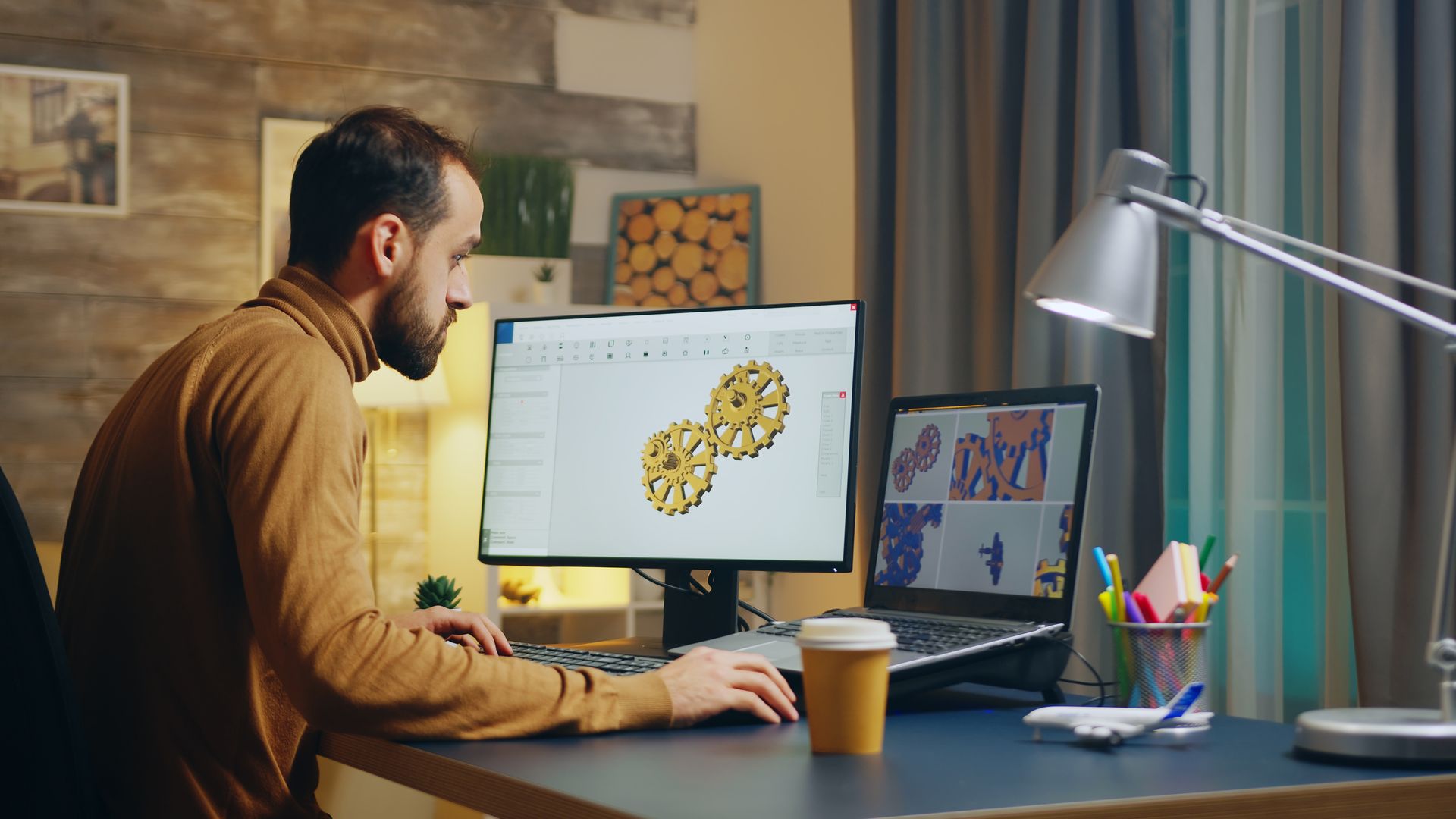
以下是视频随机存取存储器如何在专业工作负载中使用的一些具体示例:
- 3D渲染:对于渲染 3D 场景至关重要,例如电影、视频游戏和建筑设计中使用的场景
- 视频编辑:用于存储和访问视频帧以及已添加的任何效果
- 科学计算:它用于执行复杂的计算,例如气候建模和药物发现中使用的计算
- 图像处理:它用于存储和访问图像,以及已应用的任何滤镜或效果
- 机器识别:用于训练和运行机器学习模型,用于图像识别和自然语言处理等任务
专业工作负载需要多少内存取决于您使用的特定应用程序以及您从事的项目类型。
VRAM 越大越好吗?
对于专业工作负载来说,更多并不总是更好,但对于某些任务可能会有帮助。 例如,如果您正在处理大型 3D 模型或高分辨率视频,更多视频随机存取存储器可以允许 GPU 存储和访问更多数据,而无需将其卸载到系统 RAM,从而提高性能。
然而,在某种程度上,更多的视频随机存取存储器并不能提供任何显着的性能优势。 这是因为 GPU 还需要有足够的处理能力来处理工作负载。 如果 GPU 没有足够的处理能力,那么添加更多视频随机存取存储器也不会产生任何影响。
一般来说,对于专业工作负载来说,最好拥有尽可能多的显卡,但选择具有视频随机存取存储器和处理能力平衡的显卡也很重要。
如何检查 VRAM 容量
有两种方法可以检查计算机的视频随机存取存储器容量:
使用 Windows 设置:
- 打开“开始”菜单并输入“设置”
- 点击“系统”
- 点击“显示”
- 点击“高级显示设置”
- 单击“显示器 1 的显示适配器属性”
在新窗口中,查找显示“专用视频内存”的行。 这是您的计算机拥有的视频随机存取存储器的容量。
使用 DirectX 诊断工具:
- 打开“开始”菜单并输入“dxdiag”
- 单击“显示”选项卡
- 在“设备”部分下,查找显示“显示内存”的行。 这是您的计算机拥有的视频随机存取存储器的容量
如果您有多个显示器,则需要分别检查每个显示器的 VRAM 容量。 为此,只需对每个显示器重复上述步骤即可。
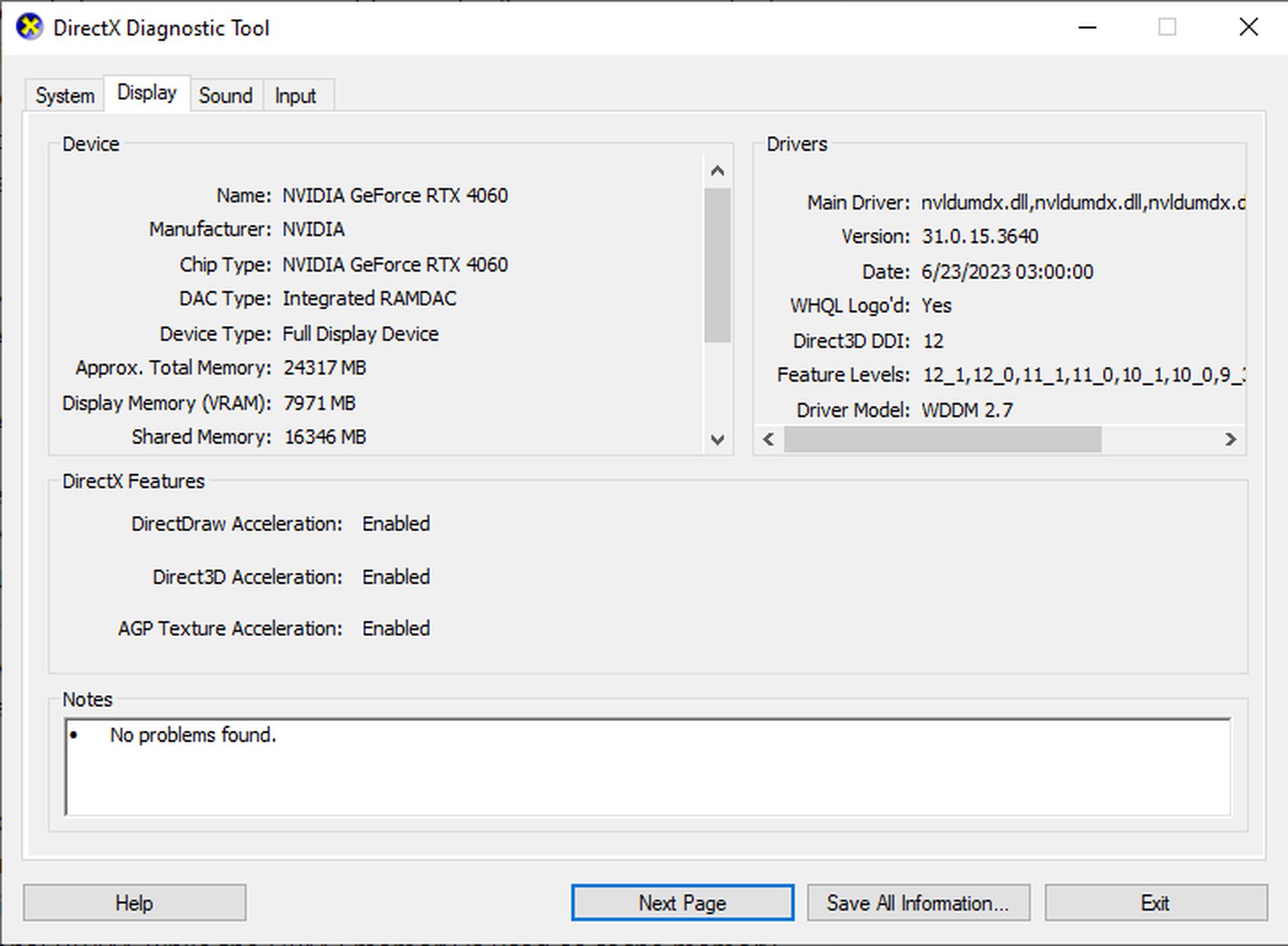
是否可以在不更改 GPU 的情况下增加 VRAM?
是的,可以在不更改 GPU 的情况下增加 VRAM。 有几种方法可以做到这一点:
升级现有 VRAM
有些显卡允许您通过向卡添加更多内存芯片来升级 VRAM。 这可以通过用更高容量的 VRAM 芯片替换现有的 VRAM 芯片或向卡添加新芯片来完成。
但是,此选项可能不适用于所有显卡,并且可能需要一些技术专业知识才能执行升级。
使用 VRAM 扩展模块
某些显卡附带额外的视频随机存取存储器扩展模块,可以安装该模块来增加视频随机存取存储器。 这些模块通常插入 GPU 的内存插槽并提供额外的 VRAM 容量。
将系统 RAM 用作 VRAM
在某些情况下,可以使用系统 RAM 作为视频随机存取存储器。 这称为“基于系统 RAM 的 VRAM”或“SRV”。 SRV 允许 GPU 使用系统 RAM 的一部分作为 VRAM,这可以在 GPU 耗尽专用 VRAM 时帮助提高图形性能。
然而,使用系统 RAM 作为视频随机存取存储器可能会对性能产生影响,因为它可能会减少可用于其他系统任务的 RAM 量。
使用混合 VRAM 解决方案
一些较新的显卡采用混合 VRAM 解决方案,结合了 GDDR6(图形双倍数据速率 6)和 HBM2(高带宽内存 2)内存类型。 GDDR6 内存充当传统的视频随机存取内存,而 HBM2 内存则用作高速缓存来存储频繁访问的数据。
这种方法有助于减少 GPU 和系统内存之间的数据传输量,从而提高性能并降低功耗。
请记住,并非所有显卡都支持所有这些选项,因此有必要检查特定 GPU 的文档或制造商的网站,以了解有关您的特定显卡可用的选项的详细信息。
特色图片来源: Racool_studio/Freepik.
- :具有
- :是
- :不是
- :在哪里
- 1
- 3d
- 3D渲染
- a
- Able
- 以上
- ACCESS
- 访问
- 行为
- 添加
- 添加
- 额外
- 地址
- 所有类型
- 让
- 允许
- 允许
- 还
- 时刻
- AMD公司
- 量
- 量
- an
- 和
- 另一个
- 任何
- 应用领域
- 的途径
- 建筑的
- 保健
- AS
- At
- 可使用
- 察觉
- 背部
- 当前余额
- 带宽
- BE
- 成为
- 因为
- 很
- 开始
- 得益
- 好处
- 最佳
- 更好
- 之间
- 都
- 品牌
- 新品牌
- 缓冲
- 商业
- 但是
- by
- 缓存
- CAN
- 容量
- 卡
- 牌
- 例
- 原因
- 中心
- 一定
- 挑战
- 改变
- 特点
- 查
- 碎屑
- 气候
- 关闭
- 结合
- 如何
- 相比
- 复杂
- 元件
- 一台
- 电脑图像
- 电脑
- 计算
- 消费者
- 消费
- 持续
- 可以
- 中央处理器
- 关键
- 目前
- data
- 数据中心
- 天
- 一年中的
- 专用
- 交付
- 严格
- 需求
- 依靠
- 设计
- 详情
- 发达
- 研发支持
- 诊断
- 不同
- 差异
- 差异
- 不同
- 直接
- 屏 显:
- do
- 文件
- 不
- 完成
- 翻番
- 药物
- 两
- 每
- 早
- 编辑
- 编辑软件
- 影响
- 启用
- 遭遇
- 享受
- 更多
- 故障
- 特别
- 必要
- 甚至
- 所有的
- 每天
- 一切
- 发展
- 究竟
- 例子
- 例子
- 现有
- 扩张
- 昂贵
- 体验
- 专门知识
- 高效率
- 快
- 少数
- 部分
- 过滤器
- 姓氏:
- 以下
- 针对
- 申请
- 冻结
- 频繁
- 止
- 功能
- 游戏玩家
- Games
- 赌博
- 其他咨询
- 一般用途
- 非常好
- GPU
- 图像
- 手
- 处理
- 处理
- 发生
- 硬件
- 有
- 有
- 帮助
- 有帮助
- 帮助
- 英雄
- 高
- 高分辨率
- 更高
- 创新中心
- 但是
- HTML
- HTTPS
- 杂交种
- 理想
- if
- 图片
- 图像识别
- 图片
- 启示
- 重要性
- 重要
- 改善
- 改善
- 改进
- in
- 增加
- 行业中的应用:
- 内
- 集成
- 成
- 错综复杂
- 介绍
- 介绍
- 无形
- IT
- 它的
- JPG
- 键
- 已知
- 语言
- 大
- 在很大程度上
- 大
- 晚了
- 铅
- 领导
- 学习
- 限制
- 有限
- Line
- 位于
- 看
- 低
- 降低
- 机
- 机器学习
- 制成
- 使
- 制作
- 制造商
- 许多
- 最大宽度
- 可能..
- 手段
- 内存
- 菜单
- 介意
- 造型
- 模型
- 现代
- 模块
- 模块
- 显示器
- 更多
- 最先进的
- 电影
- 许多
- 多
- 自然
- 自然语言
- 需求
- 打印车票
- 需要
- 全新
- 新技术
- 较新
- of
- 提供
- 经常
- on
- 那些
- 仅由
- 附加选项
- 附加选项
- or
- 秩序
- 起源
- 其他名称
- 我们的
- 输出
- 学校以外
- 克服
- 特别
- 模式
- 个人电脑
- 员工
- 为
- 演出
- 性能
- 执行
- 个人
- 个人电脑
- 物理
- 关键的
- 柏拉图
- 柏拉图数据智能
- 柏拉图数据
- 播放
- 扮演
- 大量
- 插头
- 点
- 热门
- 可能
- 功率
- 主要
- 原理
- 过程
- 处理
- 处理能力
- 所以专业
- 训练课程
- 项目
- 提供
- 目的
- 质量
- 很快
- 内存
- 随机
- 率
- 价格表
- 阅读
- 承认
- 减少
- 减少
- 相对的
- 遗迹
- 翻译
- 重复
- 要求
- 研究
- 研究和开发
- 导致
- 揭示
- 角色
- 运行
- 运行
- 说
- 现场
- 场景
- .
- 无缝的
- 其次
- 部分
- 发送
- 发送
- 服务
- 设置
- 转移
- 显著
- 显著
- 只是
- 同时
- 插槽
- 放慢
- 光滑
- So
- 软件
- 独自
- 方案,
- 一些
- 太空
- 专门
- 具体的
- 特别是
- 速度
- 标准
- 看台
- 开始
- 开始
- 步骤
- 仍
- 商店
- 商店
- 令人惊叹
- 这样
- SUPPORT
- 系统
- 表
- 任务
- 文案
- 技术
- 专业技术
- 比
- 这
- 然后
- 那里。
- 博曼
- 他们
- Free Introduction
- 那些
- 次
- 时
- 至
- 今晚
- 工具
- 向
- 传统
- 培训
- 转让
- 转让
- 二
- 类型
- 类型
- 普遍
- 一般
- 升级
- 使用
- 用过的
- 用户
- 运用
- 利用
- 各种
- 非常
- 通过
- 视频
- 视频游戏
- 视频
- 视觉效果
- 是
- 方法
- we
- 您的网站
- 井
- 为
- 什么是
- 什么是
- ,尤其是
- 这
- 而
- 将
- 窗口
- 窗户
- 也完全不需要
- 工作
- 加工
- 合作
- 写
- 书面
- 年
- 但
- 您
- 您一站式解决方案
- 和风网